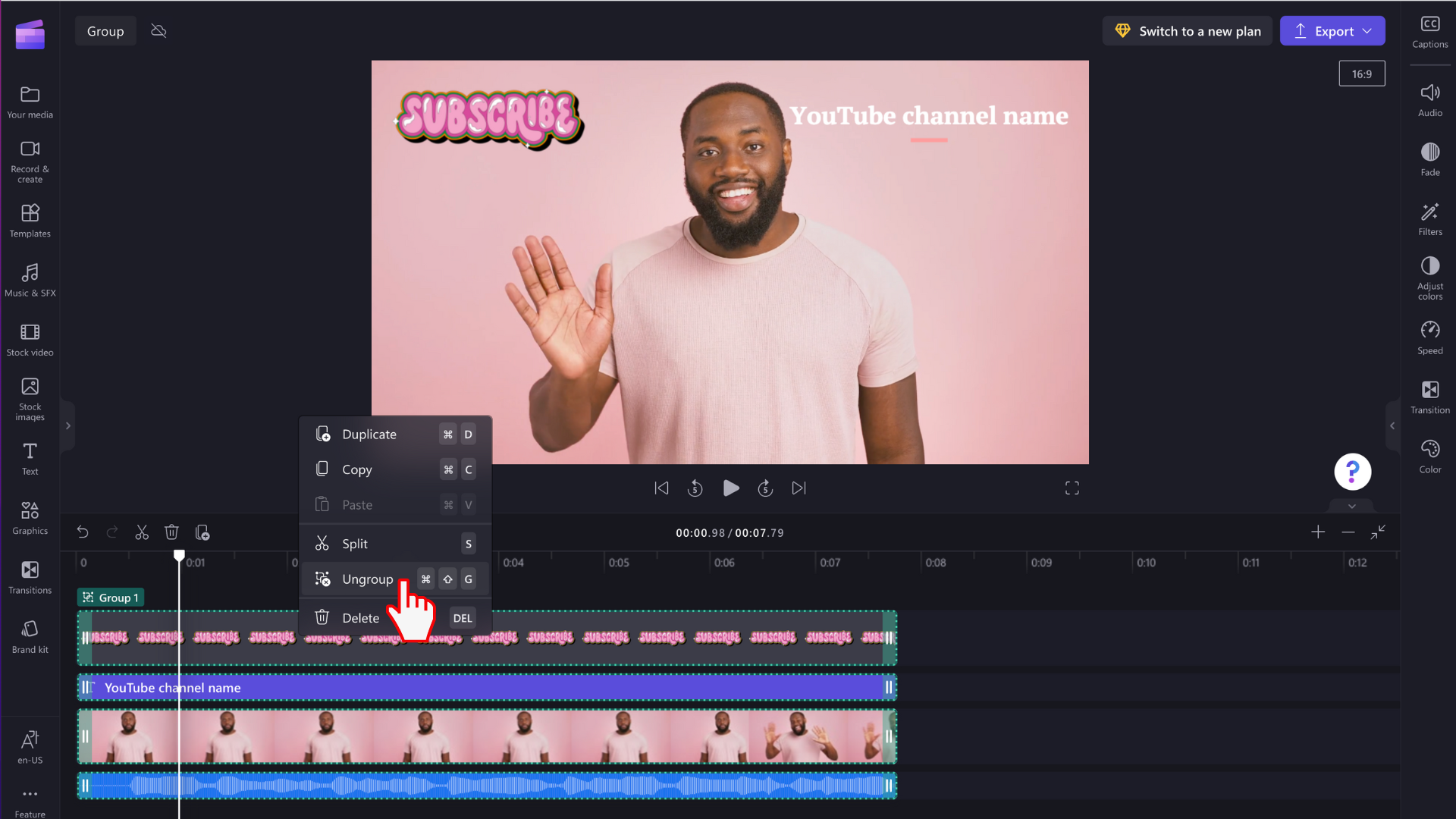Poznámka: Snímky obrazovky v tomto článku pochádzajú z osobnej verzie clipchampu. Rovnaké princípy platia aj pre clipchamp pre pracovné kontá.
Výber viacerých položiek na časovej osi úprav a ich premena na skupinu umožňuje vykonávať úpravy všetkých položiek v skupine naraz.
Skupiny je možné presúvať po časovej osi bez toho, aby bolo potrebné pokračovať vo výbere viacerých položiek jednotlivo – stačí vám jedno kliknutie. Môžete tiež jednoducho kopírovať, prilepiť alebo rozdeliť celú skupinu, čím zefektívnite tieto operácie.
Zoskupenie položiek
Krok 1. Vyberte požadované položky v skupine
Podržte stlačený kláves Shift na klávesnici a na časovej osi vyberte viacero položiek, ktoré chcete zoskupiť.
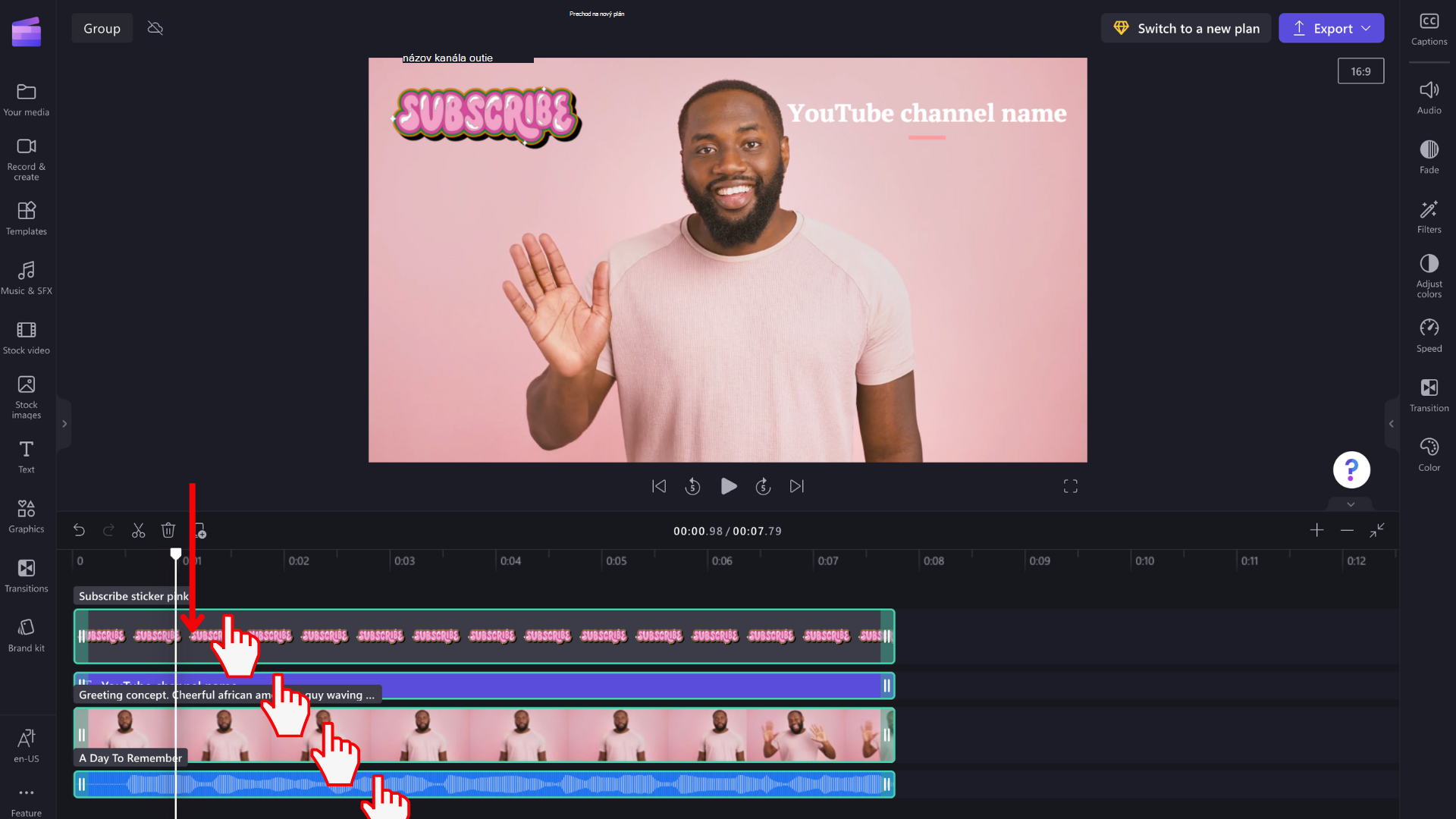
Krok 2. Zoskupenie položiek
Po výbere všetkých položiek kliknite pravým tlačidlom myši na skupinu a zobrazí sa ponuka s možnosťami, ktoré zahŕňajú duplicitné položky, kopírovať, prilepiť, rozdeliť, zoskupiť a odstrániť. Vyberte skupinu zo zoznamu.
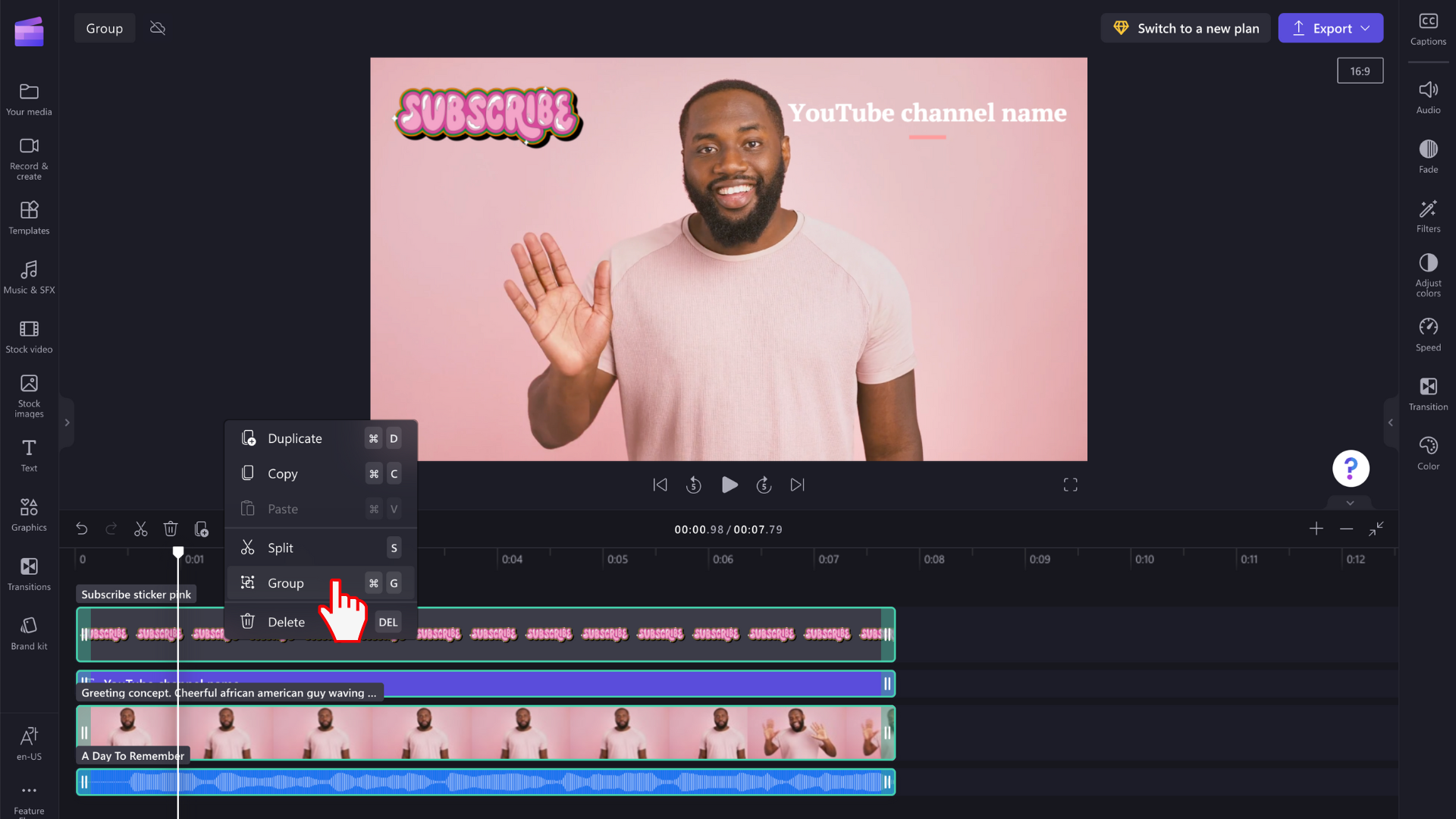
Vaše médiá sa teraz zoskupia a budú vyzerať tak, ako je to znázornené nižšie. Zoskupené médiá sa budú nazývať Skupina 1.
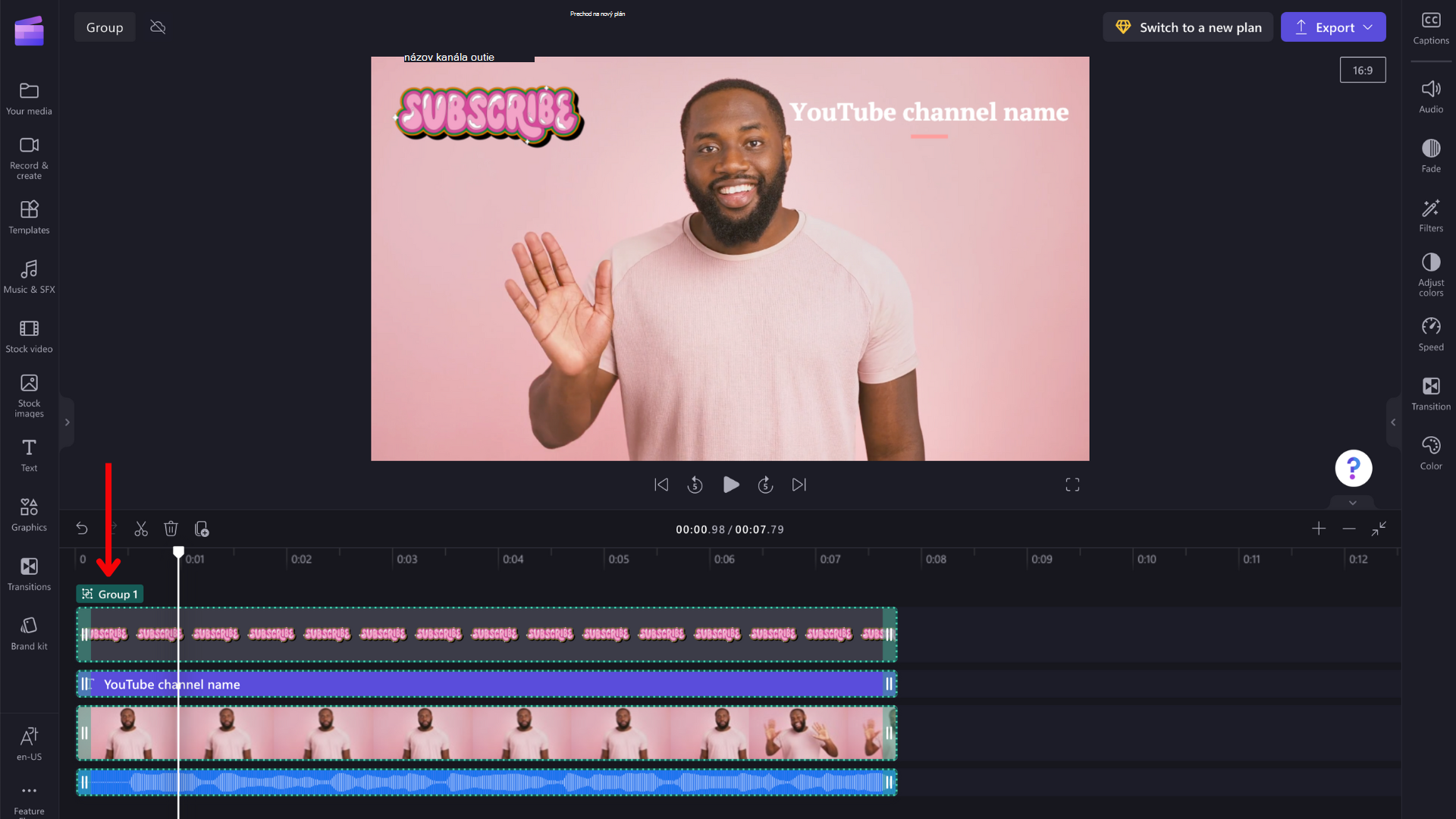
Úprava jednotlivých položiek v skupine
Pri zoskupení je možné položky upravovať jednotlivo. Ak chcete vykonať zmeny jednotlivo, stačí dvakrát kliknúť na položku v ukážke videa. Po výbere položky v ukážke videa sa položka zvýrazní na časovej osi.
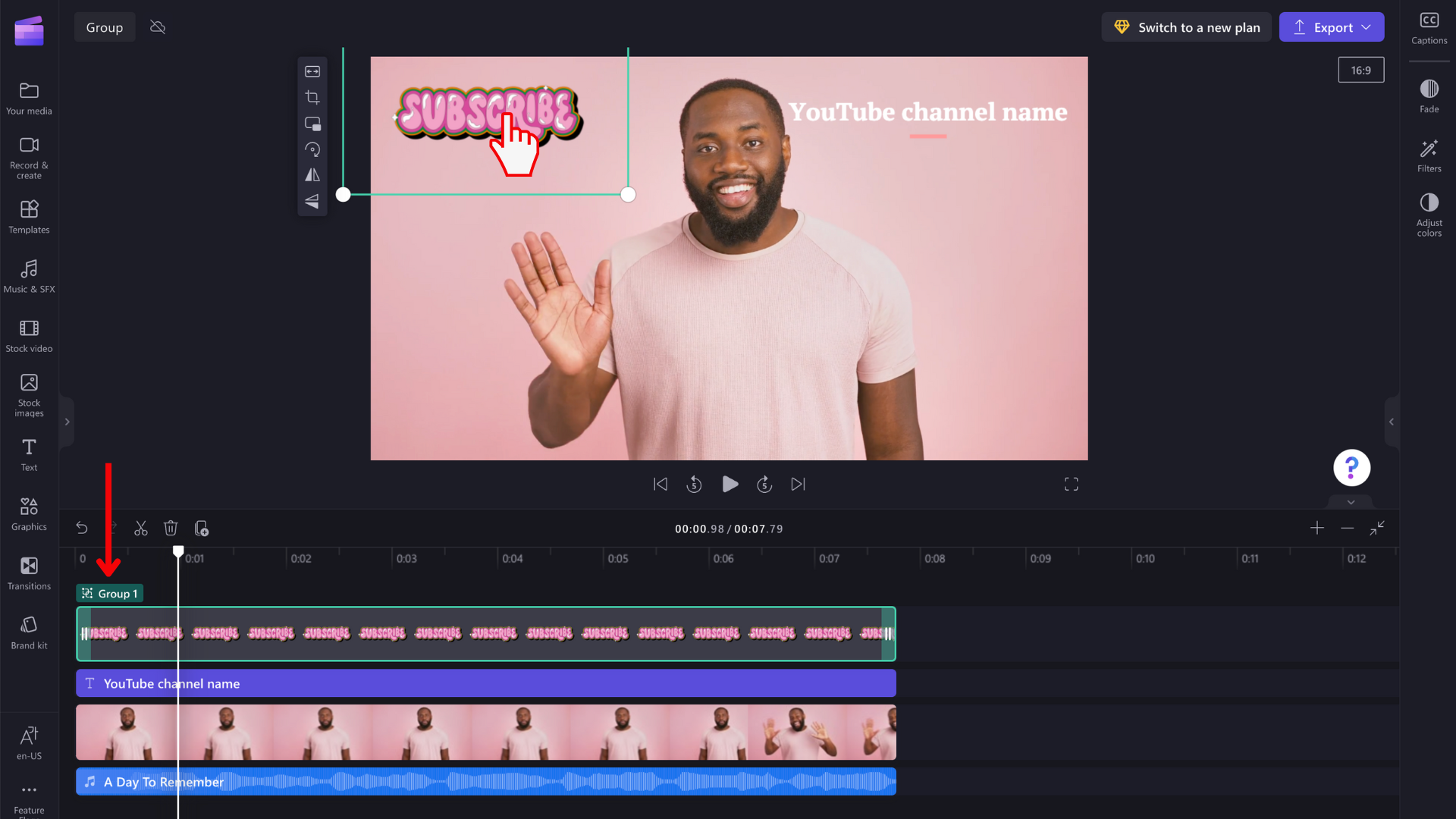
Oddelenie položiek
Ak už nechcete položky zoskupovať, môžete ich oddeliť. Kliknite pravým tlačidlom myši na skupinu na časovej osi a vyberte položku Oddeliť zo zoznamu možností, ktoré sa zobrazia.